[Gmail]구글 메일 백업하는 방법과 백업메일 보는 방법
- IT정보/유용한 IT 정보
- 2024. 10. 24. 10:28
안녕하세요 오늘도 휴잉의 블로그를 찾아주신 여러분 감사드려요. 오늘 제가 포스팅할 내용은 "구글 메일 백업하는 방법과 백업된 구글메일 보는 방법"에 대해 포스팅해보려고 해요. 구글 메일을 사용하다 보면 광고메일뿐 아니라 중요한 메일이 섞여있을 수 있어요. 중요한 메일의 경우 보관이 필요한 경우가 있는데, 가끔 사용자의 실수로 인해 메일이 삭제될 위험이 있죠. 그렇기에 종종 구글메일을 백업해 두려는 사람들이 늘어나고 있는데, 메일함을 정리함과 동시에 메일을 주기적으로 백업해 둠으로써 중요한 메일을 보관하는 방법 지금 여러분께 설명드릴게요.
[Gmail] 구글 메일 백업하는 방법과 백업메일 보는 방법

구글 메일백업하는 방법과 백업된 메일 보는 방법은 크게 어렵지 않아요. 아래 사진들을 하나씩 따라 해보시면 쉽게 하실 수 있을 거예요.
1. 구글 메일 백업하는 방법
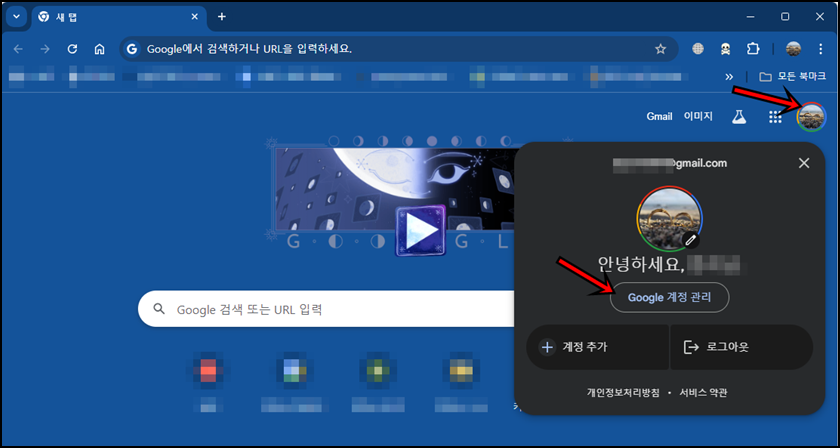
먼저 여러분의 PC에서 구글 프로필을 클릭 후 "Google 계정 관리"메뉴를 클릭해 주세요.

왼쪽 메뉴에서 "데이터 및 개인 정보 보호"를 클릭 후 위 사진과 같이 "데이터 다운로드"를 클릭해 주세요.
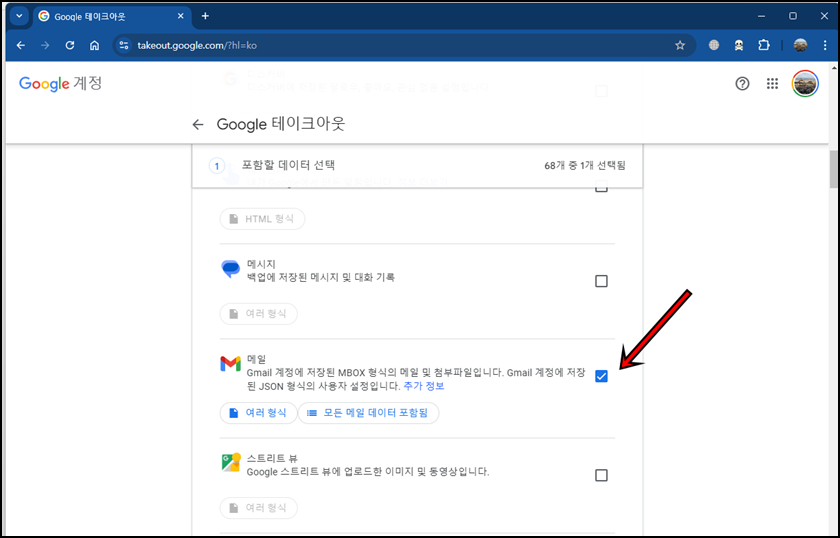
모든 체크 박스를 해지 후 "구글메일"만 체크를 해주세요.

페이지 하단의 "다음 단계"를 클릭해 주세요.
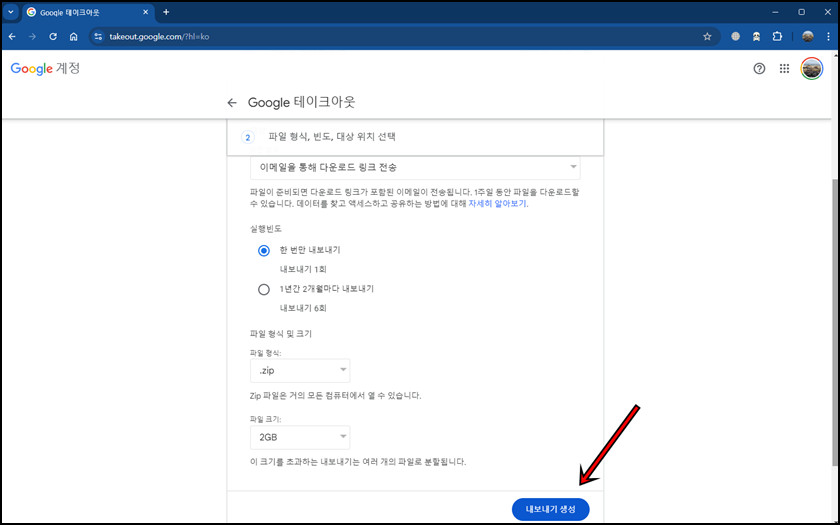
굳이 다른 설정은 건들 필요 없이 "내보내기 생성"을 클릭해 주세요.
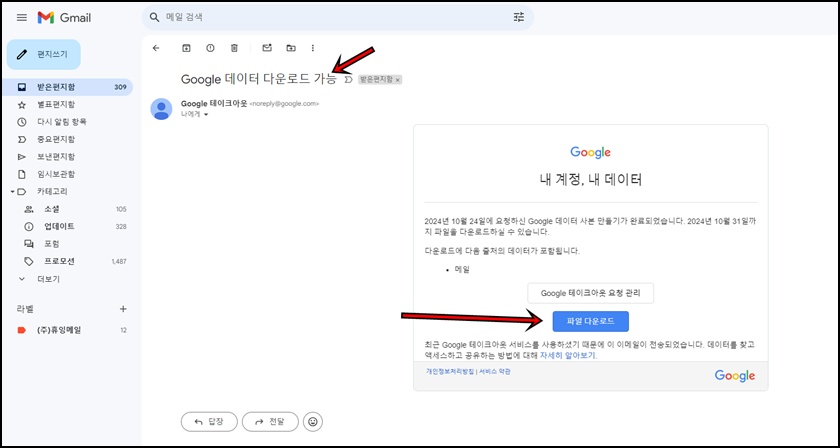
바로는 안되고 메일함크기에 따라 소요시간이 다를 수 있어요. 잠시 기다리시면 여러분의 구글 메일로 위 사진처럼 "Google 데이터 다운로드 가능"메일이 도착할 텐데 메일을 클릭하면 "파일 다운로드"(구글메일백업파일)를 할 수 있어요.
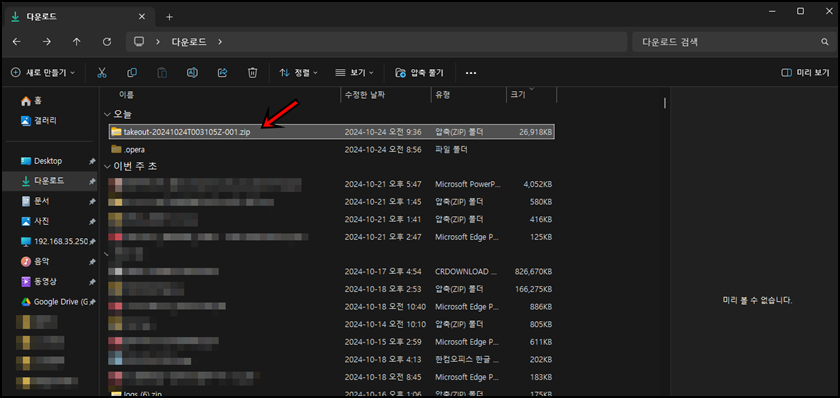
위 사진처럼 takout~이라는 파일명으로 구글 메일 백업이 완료가 되었어요. 구글 메일 백업은 참 쉽죠? 이제 백업한 구글메일을 열어보는 방법을 설명드릴게요.
2. 백업된 구글 메일 열어보는 방법
https://www.thunderbird.net/ko/
Thunderbird — 받은 편지함을 비워보세요.
Thunderbird는 메일을 더 쉽게 사용할 수 있는 무료 프로그램입니다. 더 많은 기능을 만나보세요!
www.thunderbird.net

백업된 구글 메일 파일의 경우 네이버, 다음메일 백업파일처럼 아웃룩으로 열지 못해요. 그렇기에 백업된 구글메일의 경우는 썬더버드란 프로그램을 통해 열어볼 수 있는데, 위 링크를 통해 썬더버드 홈페이지 접속 후 프로그램을 다운로드 및 설치를 진행해 주세요. 다운로드 및 설치는 간단하기에 어렵지 않게 진행하실 수 있어요.

썬더버드 프로그램 실행 후 회원가입은 필요하지 않고 여러분의 이름과 여러분이 사용하는 구글메일의 계정 와 패스워드를 입력해 주시고 IMAP체크 후 Done버튼을 클릭해 주세요.
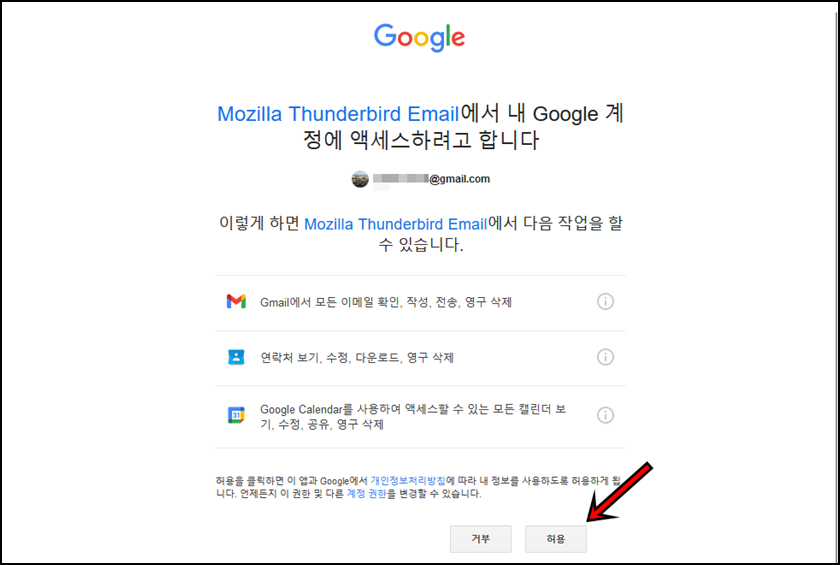
구글 메일계정 입력 후 진행하시면 위 사진처럼 계정에 액세스 한다는 메시지가 올 텐데, "허용"버튼을 클릭해 주세요.
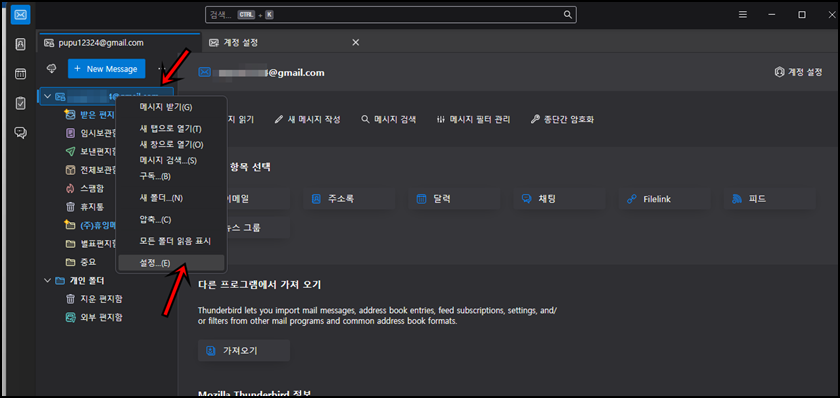
위 사진처럼 구글메일에 로그인된 것처럼 보이는데, 여러분의 계정에 마우스 우클릭 후 "설정"메뉴를 클릭해 주세요.

개인폴더 메뉴를 클릭하시면 "로컬 디렉터리"경로가 보일 텐데, 해당 경로를 복사해 주세요.
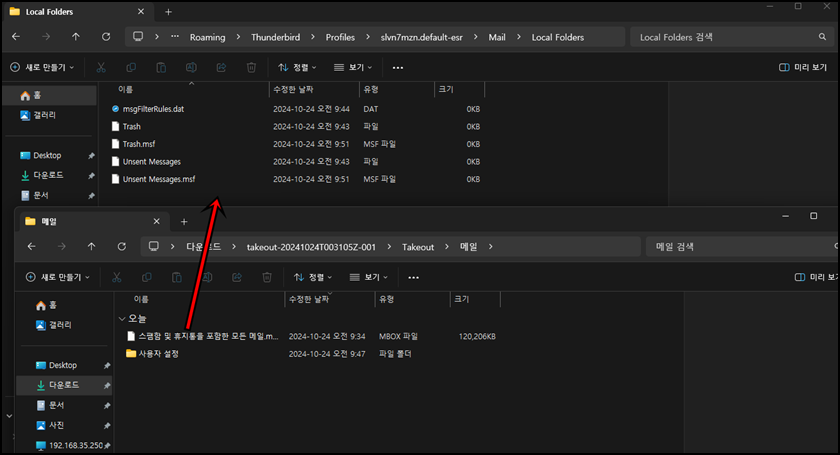
로컬디렉터리 겨울을 아무 폴더 경로에 붙여 넣기 하시고 백업한 구글메일(스팸함 및 휴지통을 포함한 모든 메일~~) 파일을 "Local Folders"에 넣어주세요.

썬더버드 프로그램을 재 시작하시면 위 사진처럼 "스팸함 및 휴지통을 포함한 모든 메일. mbox"라는 탭이 보이실 거예요. 백업된 메일을 보시려면 해당 메뉴를 클릭하시면 이제 확인이 가능해요. 참 쉽죠?
오늘은 이렇게 구글 메일 백업하는 방법과 백업한 구글메일 확인하는 방법에 대해 포스팅해봤는데, 설명이 조금 길었지만 하나씩 따라 해보시면 정말 쉬울 거예요. 오늘 포스팅이 여러분들에게 유익한 정보가 되었길 바라며 이만 마치도록 하겠습니다. 그럼 지금까지 휴잉이었습니다. 감사합니다.
여러분들의 하뚜♡와 구독 & 댓글은 저에게 큰 힘이 되어요^^
'IT정보 > 유용한 IT 정보' 카테고리의 다른 글
| 라이엇게임즈(롤, 발로란트)2차인증 설정하는 방법 (3) | 2024.11.08 |
|---|---|
| 리그오브레전드 다운로드 및 설치하는 방법 (5) | 2024.11.07 |
| [Google]구글 보안 2단계 인증 해지 및 설정하는 방법 (4) | 2024.10.22 |
| [네이버 메일] 메일 자동분류로 내 메일함을 깔끔하게 (3) | 2024.10.16 |
| [정부24]110년만에 인감증명서를 인터넷으로 발급하기 (2) | 2024.10.02 |
이 글을 공유하기









